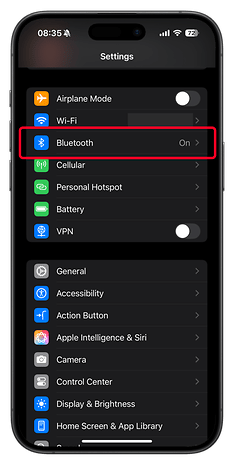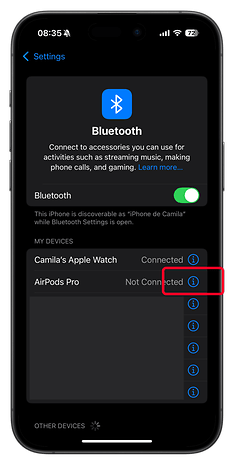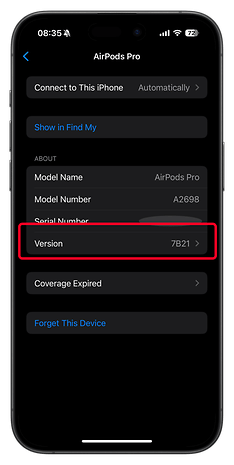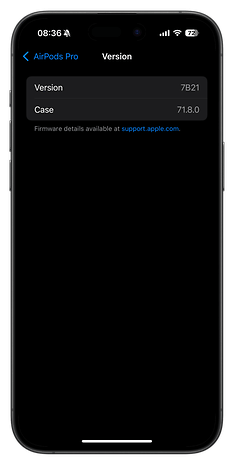Mens Apple AirPods oppdateres automatisk, krever prosessen spesifikke trinn for å sette i gang og fullføre – noe som gjør det mindre greit sammenlignet med å oppdatere andre enheter som Apple Watch. Nylig skisserte Apple de eksakte kriteriene og trinnene som kreves for å oppdatere AirPods eller AirPods Max -hodetelefoner. Følg denne guiden for å sikre at enhetene dine kjører den nyeste firmware.
- Verdt en lesing: som er de beste airpods for deg
Apples guide til å oppdatere AirPods og AirPods Max
Apple har tidligere uttalt at AirPods -programvareoppdateringer skjer automatisk, forutsatt at de lader med saken lukket og koblet via Bluetooth til en iPhone, iPad eller Mac. Apples tidligere veiledning manglet imidlertid klarhet, spesielt om hvor lenge brukere skal vente på at oppdateringen skal fullføre. For øyeblikket er den eneste måten å bekrefte oppdateringen ved å sjekke firmwareversjonen manuelt i AirPods -delen av iPhone- eller iPad -innstillingene.
På en nylig oppdatert støtteside gir Apple en mer detaljert, trinn-for-trinns guide for å oppdatere AirPods og AirPods Max (gjennomgang). De nye instruksjonene spesifiserer de nødvendige ventetidene og betingelsene, noe som gjør oppdateringsprosessen enklere og mindre forvirrende for brukere.
Hvordan oppdatere AirPods og AirPods Pro
Når en programvareoppdatering er tilgjengelig, kan du manuelt oppdatere AirPods eller AirPods Max ved å bruke trinnene nedenfor:
- Plasser AirPods i nærheten av enheten din: Hold AirPods innenfor Bluetooth -serien til en iPhone, iPad eller Mac.
- Forsikre deg om at Wi-Fi-tilkobling: Forsikre deg om at iPhone, iPad eller Mac er koblet til Wi-Fi.
- Lad AirPods: Koble AirPods -saken til en lader (kablet tilkobling).
- Vent i 30 minutter: For AirPods, sørg for at ladesaken forblir stengt i løpet av denne tiden.
- Kontroller firmware på nytt: Åpne saken etter 30 minutter for å koble AirPods på nytt til enheten din.
- Sjekk firmwareversjonen:
- Gå til innstillinger> Bluetooth på din iPhone eller iPad.
- Trykk på “I” -ikonet ved siden av AirPods.
- Velg “versjon” for å se firmwareversjonen.
Denne prosessen gjelder alle AirPods -modeller, inkludert de nyere AirPods 4 (gjennomgang), og eldre AirPods 3 og AirPods Pro 2 (gjennomgang).
Hvordan oppdatere AirPods Max
Oppdatering av AirPods Max følger en lignende prosess, men inkluderer noen få forskjeller, spesielt fordi disse hodetelefonene ikke krever en ladesak. Slik oppdaterer du dem:
- Plasser AirPods Max i nærheten av enheten din: Forsikre deg om at de er innenfor Bluetooth-serien til en iPhone, iPad eller MAC koblet til Wi-Fi.
- Koble til strømmen: Bruk riktig USB- eller lynkabel for å lade AirPods maks.
- Vent i 30 minutter: Hold AirPods Max lading i løpet av denne tiden.
- Kontroller Firmware på nytt: Koble til AirPods Max etter 30 minutter på nytt til iPhone, iPad eller Mac.
- Sjekk firmwareversjonen:
- Gå til Innstillinger> Bluetooth på iPhone eller iPad.
- Trykk på “I” -ikonet ved siden av AirPods Max.
- Velg “Versjon” for å se firmware.
Feilsøking av AirPods -oppdateringer
Hvis AirPods eller AirPods Max ikke oppdateres, anbefaler Apple å tilbakestille dem. For ytterligere feilsøkingstips, inkludert løsningsproblemer, kan du se på våre detaljerte AirPods feilsøkingsveiledning.
Hvor lenge venter du vanligvis på at AirPods skal oppdatere? Har du opplevd noen problemer mens du installerer ny firmware? Gi oss beskjed i kommentarene – vi vil gjerne høre tankene dine!
Kilde:
Apple -støtte